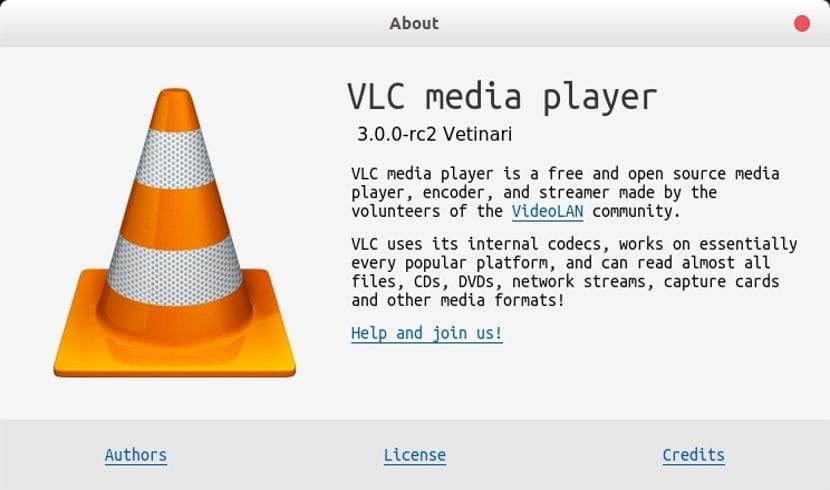
Στο επόμενο άρθρο θα ρίξουμε μια ματιά στο VLC media player 3.0 RC2. Αυτό είναι ένα δωρεάν και ανοιχτού κώδικα πρόγραμμα αναπαραγωγής πολυμέσων και πλαίσιο που έχει αναπτυχθεί από το έργο VideoLAN. Αυτός είναι ένας μη κερδοσκοπικός οργανισμός με διαφορετικά έργα υπό την ευθύνη του. Πρόκειται για ένα πρόγραμμα πολλαπλών μορφών με διαθέσιμες εκδόσεις για πολλά λειτουργικά συστήματα, μεταξύ των οποίων είναι το Ubuntu. Το VLC είναι ένα πρόγραμμα αναπαραγωγής ήχου και βίντεο με δυνατότητα αναπαραγωγής πολλών κωδικοποιητών και μορφών. Προσφέρει επίσης στους χρήστες το ικανότητα ροής. Είναι δωρεάν λογισμικό και διανέμεται με την άδεια GPL. Θα μπορέσουμε να συμβουλευτούμε τον κώδικα αυτού του έργου από το Σελίδα GitHub.
Σχετικά με τις σταθερές εκδόσεις αυτού του προγράμματος αναπαραγωγής, άλλοι συνάδελφοι έχουν ήδη μιλήσει καιρό πριν. Αυτό το πρόγραμμα είναι με δυνατότητα αναπαραγωγής σχεδόν οποιασδήποτε μορφής βίντεο χωρίς να χρειάζεται να εγκαταστήσετε εξωτερικούς κωδικοποιητές και μπορεί να αναπαράγει βίντεο σε μορφή DVD ή Bluray. Αυτό μπορεί να γίνει σε κανονικές αναλύσεις, σε υψηλή ευκρίνεια ή ακόμα και σε εξαιρετικά υψηλή ευκρίνεια ή 4K.
Το ακρωνύμιο VLC χρησιμοποιείται για να αναφέρεται στο VideoLAN Client. Το VLC είναι ένα από τα πιο κατεβασμένα προγράμματα στο SourceForge.
Το πρόγραμμα αναπαραγωγής πολυμέσων VLC 3.0 έφτασε στην κυκλοφορία του RC2. Χάρη στην ομάδα VideoLAN, όποιος θέλουμε, θα είμαστε σε θέση δοκιμάστε αυτήν την έκδοση του VLC χρησιμοποιώντας το αντίστοιχο πακέτο Snap στο Ubuntu. Σε αυτό το άρθρο πρόκειται να εγκαταστήσω στο Ubuntu 17.10.
Γενικά χαρακτηριστικά του VLC 3.0 RC2
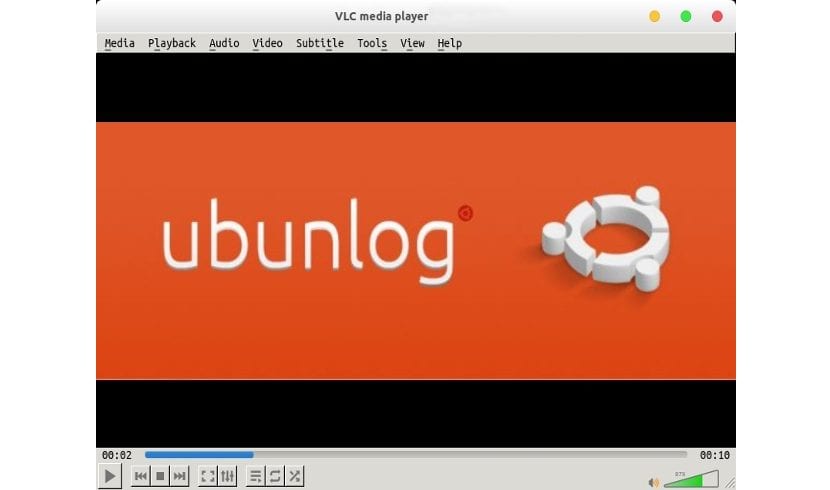
Μερικές από τις αλλαγές που έχουν εισαχθεί στο VLC 3.0 RC2 περιλαμβάνουν:
- υποστήριξη HTTP / 2.
- ο Υποστήριξη UpnP.
- Μας προσφέρει προσαρμοστική υποστήριξη ροής..
- Θα έχουμε υποστήριξη για περιήγηση στο δίκτυο χρησιμοποιώντας Samba, FTP / SFTP, NFS και άλλα πρωτόκολλα.
- Αυτή η έκδοση προσπαθεί να δώσει υποστήριξη για κωδικοποιητές ήχου μετάδοσης HDMI σε HD.
- Τώρα θα βρούμε υποστήριξη για αποδόσεις εξόδου, συμπεριλαμβανομένου του Google Chromecast (παρόλο που έχω δει ότι αυτό είναι διαθέσιμο μόνο για Windows).
- Εχει προστεθεί αρχική υποστήριξη για βίντεο 360º.
- Κωδικοποίηση και αποκωδικοποίηση Βίντεο GStreamer. Έχουν προστεθεί και άλλες βελτιώσεις μηδενικής αντιγραφής GPU.
- Οι εκδόσεις Linux / BSD χρησιμοποιούνται τώρα προεπιλεγμένη έξοδος βίντεο OpenGL αντί για X-video.
- VLC επίσης τώρα υποστηρίζει άμεση απόδοση με το OpenGL χρησιμοποιώντας GL 4.4
- Οι άνθρωποι που εκτελούν αυτό το έργο λένε ότι έχουν δοκιμάσει το Ταχεία αναπαραγωγή βίντεο με GPU σχετικά με τα σύγχρονα συστήματα, αλλά μας ζητούν σχόλια σχετικά με τις χρήσεις μας ως χρήστες αυτής της κατασκευής VLC. Τα σχόλια που έχουμε σχετικά με αυτό, μπορούμε να τα αφήσουμε στο Φόρουμ VLC για αυτό.
Αυτά είναι μόνο μερικά από τα χαρακτηριστικά που μας προσφέρει αυτή η έκδοση του VLC. Για να μάθετε περισσότερα για αυτούς ή για άλλους, μπορείτε επισκεφθείτε τη σελίδα λειτουργιών του έργου.
Πώς να εγκαταστήσετε το VLC 3.0 RC2 μέσω snap στο Ubuntu
La εγκατάσταση αυτού του προγράμματος μέσω πακέτο snap Είναι πολύ απλό. Θα πρέπει να ανοίξουμε μόνο το τερματικό (Ctrl + Alt + T) ή να αναζητήσουμε "τερματικό"από την εφαρμογή εκκίνησης. Όταν ανοίξει το παράθυρο, θα πρέπει να εκτελέσουμε μόνο την ακόλουθη εντολή:
snap install vlc --candidate
Αυτή η έκδοση συνυπάρχει με παραδοσιακά πακέτα του παίκτη στα επίσημα αποθετήρια. Έτσι, εάν έχετε ήδη εγκαταστήσει μια σταθερή έκδοση του VLC στο λογισμικό του Ubuntu, θα έχετε δύο εικονίδια VLC από την εφαρμογή εκκίνησης. Κάθε ένας θα ξεκινήσει μια διαφορετική έκδοση αυτού του προγράμματος αναπαραγωγής.

να βεβαιωθείτε ότι εκτελούμε την έκδοση που μόλις εγκαταστήσαμε Κατά τη διάρκεια της δοκιμής, εκτελέστε την ακόλουθη εντολή για να ξεκινήσετε το VLC 3.0 RC2 στο τερματικό:
/snap/bin/vlc
Καταργήστε την εγκατάσταση
Για να απεγκαταστήσετε αυτήν την έκδοση RC του προγράμματος αναπαραγωγής πολυμέσων VLC, μπορείτε να εκτελέσετε την ακόλουθη εντολή σε ένα παράθυρο τερματικού (Ctrl + Alt + T):
sudo snap remove vlc
Μπορεί επίσης να παίξει μια ματιά στις άλλες εκδόσεις του VLC en τον ιστότοπο του έργου. Αν αναζητήσουμε τις σταθερές εκδόσεις αυτού του προγράμματος αναπαραγωγής, μπορούμε να τις βρούμε στην επιλογή του Ubuntu Software.
Εάν κάποιος πρέπει να μάθει περισσότερα για τη χρήση αυτού του προγράμματος αναπαραγωγής, το Wiki διαθέσιμο σε αυτό το έργο. Σε αυτό μπορείτε να βρείτε βοήθεια τόσο για χρήστες όσο και για προγραμματιστές που συμμετέχουν σε ένα έργο που σχετίζεται με αυτό το πρόγραμμα αναπαραγωγής.
Πρώτα απ 'όλα ευχαριστώ για τη βοήθειά σας ubuntera και HAPPY HOLIDAYS.
Μόλις εγκατέστησα το VLC ακολουθώντας τα βήματά σας. Και τώρα έχω δύο. Ένα στα Ισπανικά και 3.0.0 στα Αγγλικά, κάτι που δεν είναι το δυνατό μου κοστούμι. Γι 'αυτό διατηρώ το προηγούμενο που είναι 2.2.2 ή κάτι τέτοιο
Ερώτηση: Μπορώ να το βάλω στα Ισπανικά;
Ευχαριστώ πολύ και όσα είπα: MERRY CHRISTMAS